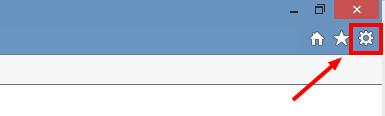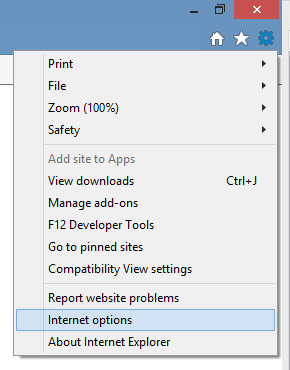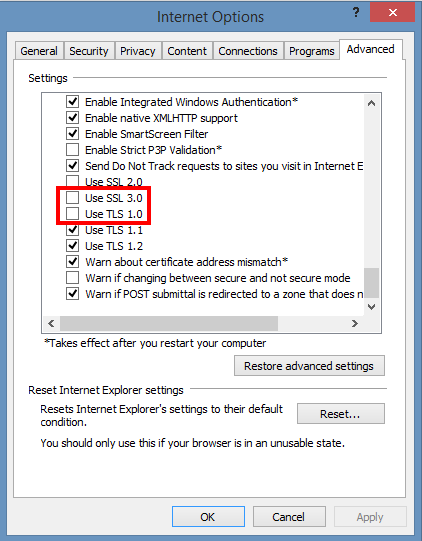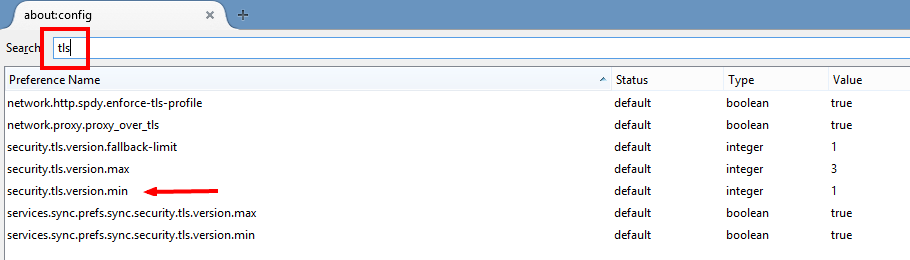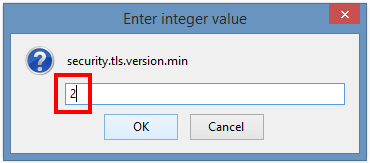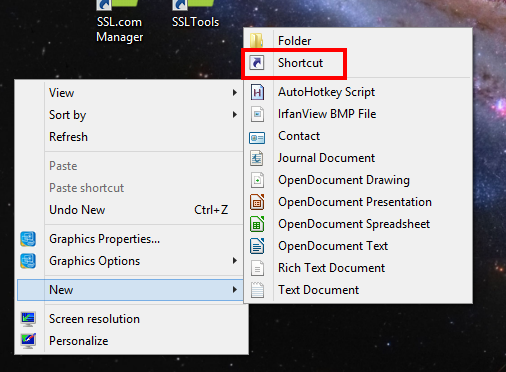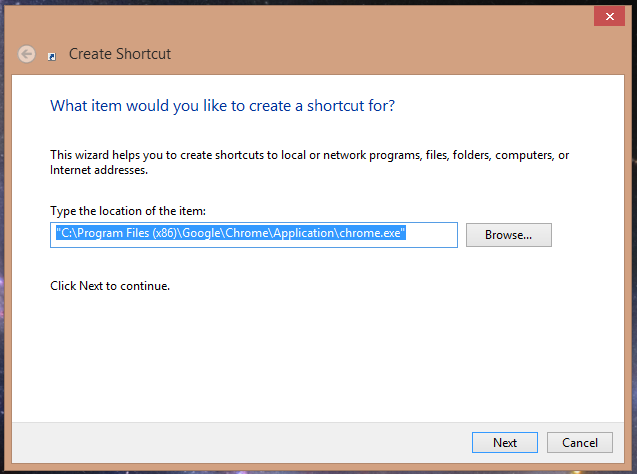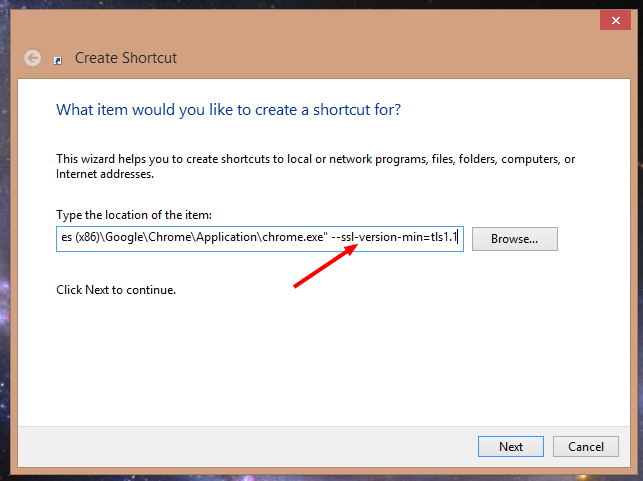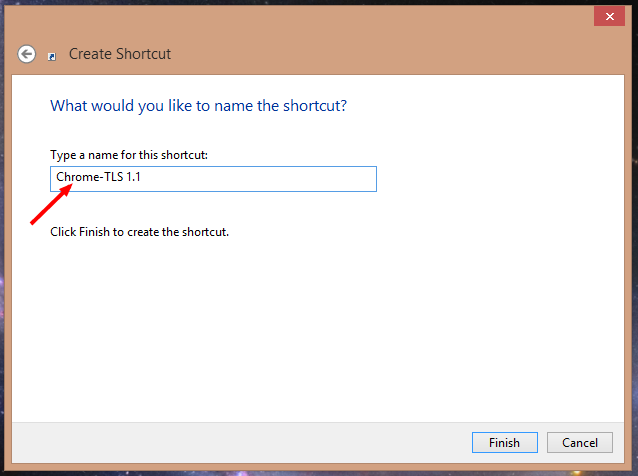Tässä artikkelissa kerrotaan, kuinka SSL 3.0 ja TLS 1.0 selaimessa.
esittely
POODLE-epämiellytyksen jälkeen sekä Google että Chrome turvasivat uusimmat selainversionsa (Firefox 35, Chrome 40) estämällä SSL 3.0 -salausprotokollan käytön kokonaan, koska POODLE käyttää tätä protokollaa hyökkäysvektorina. (Microsoft on julkaissut useita korjaustiedostoja ja pikakorjauksia Internet Explorer 11:lle ja ilmoittaa poistavansa SSL 3.0:n kokonaan käytöstä huhtikuussa 2015.)
SSL 3.0: n poistaminen käytöstä on ehdottomasti hyvä asia. Kuitenkin myöhempi ilmoitus siitä TLS 1.0 on Myös haavoittuva näyttää saaneen heidät kiinni. Tässä artikkelissa näytämme, kuinka voit suojata itsesi pakottamalla selaimesi käyttämään vain turvallisempi TLS 1.1 ja TLS 1.2 protokollaa.
HUOMAUTUS: POODLE ja vastaavat hyödyntävät työtä, kun sekä oletettavasti turvallisen yhteyden palvelimen että selaimen päät voidaan huijata käyttämään vanhentunutta protokollaa. Jos olet varmistanut selaimesi käyttävän vain TLS 1.1 / 1.2, mutta verkkosivuston palvelin perustuu edelleen vanhempiin, suojaamattomiin protokolliin. Huomaa, että sinulla voi olla ongelmia yhteyden muodostamiseen kyseiseen sivustoon.
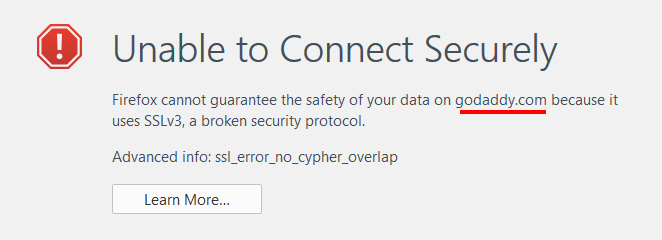
Kuinka sammuttaa SSL 3.0 ja TLS 1.0 Internet Explorerissa
- Napsauta hiiren vasemmalla painikkeella rataskuvaketta:
- Valitse avattavasta valikosta Internet-asetukset:
- Napsauta Lisäasetukset-välilehteä, vieritä alas ja poista valinta SSL 3.0: sta jaTLS 1.0. "
- Napsauta "OK" hyväksyäksesi muutokset, joiden pitäisi tulla voimaan välittömästi. (Sinun on ehkä päivitettävä selaimesi.)
Kuinka sammuttaa SSL 3.0 ja TLS 1.0 Firefoxissa
- Kirjoita osoiteriville “about: config” ja paina Enter.
- Kirjoita Haku-kenttääntls”. Etsi ja kaksoisnapsauta kohtaa ”turvallisuus.tls.versio.min ”.
- Aseta kokonaislukuarvoksi ”2” pakottaaksesi vähintään TLS 1.1 (syöttämällä "3" pakotettaisiin TLS 1.2).
- Tämä kokoonpano näyttää nyt uuden arvon ja tulee voimaan välittömästi (älä unohda tyhjentää välimuistia).
Kuinka sammuttaa SSL 3.0 ja TLS 1.0 Google Chromessa
Tiede marssi! massiivinen hatun kärki (tai massiivisen hatun kärki) kommentaattorille John Giles osoittamaan, että käytät chrome: // liput / on uusin ja helpoin tapa asettaa vähimmäisprotokollaversio Chromessa. Meidän on huomattava, että Google roikkuu punainen varoitus lippujen käytöstä - testauksemme ovat kuitenkin tuottaneet positiivisia tuloksia.
Entä Chromelle ?:
chrome: // flags
Kohdassa ”Minimi SSL /TLS tuettu versio. ”, vaihda” Default ”tilaan”TLS 1.1 ?.
Paina sitten sivun alaosassa olevaa ”Käynnistä uudelleen” -painiketta.
Kiitos vielä kerran, John!
Toisin kuin IE ja Firefox, Chrome voi vain saadaan käytettäväksi TLS 1.1 / 1.2 komentorivikytkimellä - argumentti, joka lisätään merkkijonoon, joka käynnistää selaimen. Tämä voidaan toteuttaa asettamalla pikakuvake, kuten näytämme sinulle alla, mutta huomaa, että VAIN Chromen käynnistäminen tästä pikakuvakkeesta estää turvattomien protokollien käytön.
Suojatun pikakuvakkeen luominen:
- Napsauta hiiren kakkospainikkeella työpöytääsi ja valitse Uusi ja sitten Pikakuvake.
- Selaa Luo pikakuvake -paneelista Chrome-asennuksesi sijaintiin ja valitse Chrome-kuvake - oletussijainti on:
C: Ohjelmatiedostot (x86) GoogleChromeApplicationchrome.exe
- Lisää seuraava komentorivikytkin
--ssl-version-min=tls1.1Tuotteen sijainnin jälkeen (ts. lopetuslainauksen jälkeen) ilmestyä näin:"C: Ohjelmatiedostot (x86) GoogleChromeApplicationchrome.exe" --ssl-version-min =tls1.1
- Nimeä pikakuvake (SSL.com ehdottaa sille yksilöllisen nimen antamista, joka muistuttaa sinua siitä, että tämä pikakuvake on turvallinen) ja napsauta "Valmis".
- Ainoa tapa olla varma, että Chrome-istunto on suojattu, on uuden pikakuvakkeen käyttö.
Lue lisää saadaksesi lisätietoja:
- Usein kysytyt kysymykset SSL: stä /TLS
- Avaimet, sertifikaatit ja kättelyt
- SSL /TLS ja Suojattu Web-selaus
- SSL: n hankinta /TLS Todistus